Ejemplo 1
Crear una red local compuesta por los siguientes elementos:
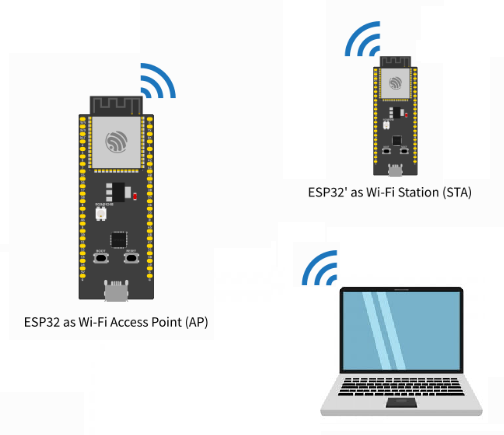
El papel de cada uno de los dispositivos involucrados se muestra a continuación:
| Dispositivo | Rol | Descripción |
|---|---|---|
| ESP32 | Access point (AP) | Permitira creación de la red local interna para conectar a traves de Wifi todos los dispostivos pertenecientes a esta red |
| Computador | Cliente | Será empleado como cliente con el fin de enviar peticiones al servidor (implementado en la ESP32) |
| ESP32 | Servidor (STA) | Ejecurara un servidor que permitira pender y apagar remotamente un led al responder a las peticiones recibidas desde el cliente |
En la red anterior, compuesta por un portatil y dos ESP32, cada uno de los elementos esta configurado para funcionar de acuerdo a la siguiente descripción:
- Portatil (o similar): Será empleado como cliente y se conectará a la red a traves del ESP32 configurado como AP.
- ESP32 (AP): Sera empleado como access point, este permitira creación de una red local interna para conectar a traves de Wifi todos los dispostivos pertenecientes a esta red.
- ESP32 (STA): Este ESP32 sera configurado como estación y ejecurara un servidor que permitira pender y apagar remotamente un Led. La conexión de este a la red local sera a traves del ESP32 configurado como AP.
Elementos necesarios
| # | Item | Cantidad |
|---|---|---|
| 1 | Equipo con conectividad inalambrica (celular, portatil, etc) | 1 |
| 2 | ESP32 | 2 |
Código
ESP32 (AP)
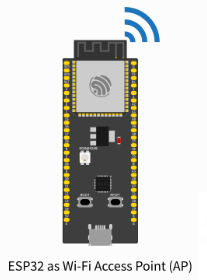
A continuación se muestra el código del ESP32 configurado como access point:
/*
WiFiAccessPoint.ino creates a WiFi access point
*/
#include <WiFi.h>
#include <WiFiAP.h>
// Variables
bool led_on = false;
// Set these to your desired credentials.
const char *ssid = "AP_ssid";
const char *password = "AP_password";
void setup() {
// Puerto
pinMode(LED_BUILTIN, OUTPUT);
// Serial
Serial.begin(115200);
Serial.println();
Serial.println("Configuring access point...");
// You can remove the password parameter if you want the AP to be open.
WiFi.softAP(ssid, password);
IPAddress AP_IP = WiFi.softAPIP();
Serial.print("AP IP address: ");
Serial.println(AP_IP);
}
void loop() {
// Print the number of conections
Serial.print("Conections: ");
Serial.println(WiFi.softAPgetStationNum());
// Blink led
if (led_on == false) {
digitalWrite(LED_BUILTIN, HIGH);
}
else {
digitalWrite(LED_BUILTIN, LOW);
}
led_on = !led_on;
delay(500);
}
Para este código, los parametros de configuración del AP se muestran en la siguiente tabla:
| Parametro | Valor |
|---|---|
ssid | AP_ssid |
password | AP_password |
ESP32 (STA)
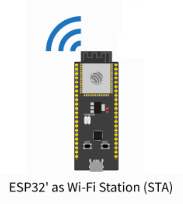
El siguiente código conecta la ESP32 con la SSID establecida por el ESP32 que funciona como Access Point. Asi mismo, corre un servidor para prender y apagar el led de la ESP32 mediante peticiones HTTP. A continuación se muestra el código:
/*
WiFiAccessPoint.ino creates a WiFi access point and provides a web server on it.
Steps:
1. Connect to the access point "yourAp"
2. Point your web browser to http://IP_ESP32/H to turn the LED on or http://IP_ESP32/L to turn it off
OR
Run raw TCP "GET /H" and "GET /L" on PuTTY terminal with 192.168.4.1 as IP address and 80 as port
Created for arduino-esp32 on 04 July, 2018
by Elochukwu Ifediora (fedy0)
*/
#include <WiFi.h>
#include <WiFiClient.h>
// Set these to your desired credentials.
const char *ssid = "AP_SSID";
const char *password = "AP_password";
// Set web server port number to 80
WiFiServer server(80);
void setup() {
pinMode(LED_BUILTIN, OUTPUT);
Serial.begin(115200);
Serial.println();
Serial.print("Connecting to ");
// Connect to Wi-Fi network with SSID and password
WiFi.begin(ssid, password);
while (WiFi.status() != WL_CONNECTED) {
delay(500);
Serial.print(".");
}
IPAddress myIP = WiFi.localIP();
Serial.print("AP IP address: ");
Serial.println(myIP);
server.begin();
Serial.println("Server started");
}
void loop() {
WiFiClient client = server.available(); // listen for incoming clients
if (client) { // if you get a client,
Serial.println("New Client."); // print a message out the serial port
String currentLine = ""; // make a String to hold incoming data from the client
while (client.connected()) { // loop while the client's connected
if (client.available()) { // if there's bytes to read from the client,
char c = client.read(); // read a byte, then
Serial.write(c); // print it out the serial monitor
if (c == '\n') { // if the byte is a newline character
// if the current line is blank, you got two newline characters in a row.
// that's the end of the client HTTP request, so send a response:
if (currentLine.length() == 0) {
// HTTP headers always start with a response code (e.g. HTTP/1.1 200 OK)
// and a content-type so the client knows what's coming, then a blank line:
client.println("HTTP/1.1 200 OK");
client.println("Content-type:text/html");
client.println();
// the content of the HTTP response follows the header:
client.print("Click <a href=\"/H\">here</a> to turn ON the LED.<br>");
client.print("Click <a href=\"/L\">here</a> to turn OFF the LED.<br>");
// The HTTP response ends with another blank line:
client.println();
// break out of the while loop:
break;
} else { // if you got a newline, then clear currentLine:
currentLine = "";
}
} else if (c != '\r') { // if you got anything else but a carriage return character,
currentLine += c; // add it to the end of the currentLine
}
// Check to see if the client request was "GET /H" or "GET /L":
if (currentLine.endsWith("GET /H")) {
digitalWrite(LED_BUILTIN, HIGH); // GET /H turns the LED on
}
if (currentLine.endsWith("GET /L")) {
digitalWrite(LED_BUILTIN, LOW); // GET /L turns the LED off
}
}
}
// close the connection:
client.stop();
Serial.println("Client Disconnected.");
}
}
Del codigo anterior, la parte que configura la conexión tiene que ver con las siguientes lineas:
// Set these to your desired credentials.
const char *ssid = "AP_SSID";
const char *password = "AP_password";
No olvidar modificar, de descargar el programa a la tarjeta, estos parametros con los del AP al que se va a conectar.
Puesta en marcha
Parte 1 - Descarga del software en los dispositivos
- Antes de descargar el código a si tarjeta configure los parametros de Red cambiando los valores de las variables
ssidypassworden los códigos anteriormente mostrados con los valores que quiere que tenga el AP. En este ejemplo los valores se cambiaron a:- ssid:
"RED-UDEA" - password:
"prueba123"
- ssid:
- Descargue el código del ESP32 AP y ponga en marcha el monitor serial. La salida sera similar a la siguiente:
- Conectese desde su maquina (PC o celular) al AP implementado en el ESP32. A continuación se muestra la conexión desde una computadora:
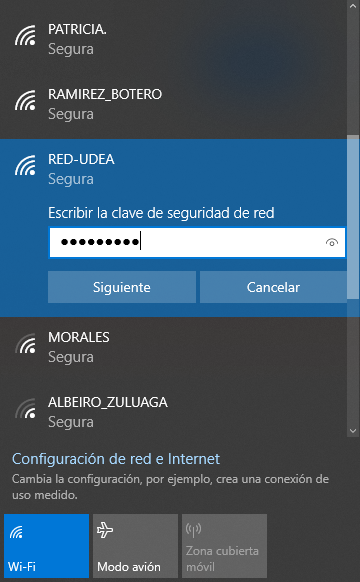
- Descargue el código del ESP32 STA y ponga en marcha el monitor serial. La salida sera similar a la siguiente:
Parte 2 - Prueba de conectividad
Es importante tener claro la configuración de la red local, por lo menos en lo que respecta a las direcciones IP de los elementos de interes, esto para pruebas de conectividad.
| Dispositivo | IP | Rol |
|---|---|---|
| ESP32 | ||
| Computador | ||
| ESP32 |
En todos los ejemplos anteriores habra notado que se imprimió serialmente la dirección IP de los ESP32-AP ESP32-STA. Para conocer la IP de la maquina se usa el comando ipconfig (o ifconfig en linux), tal y como se muestra en la siguiente figura:
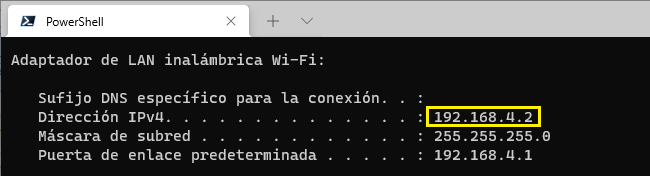
Por ejemplo, al observar las salidas de los ejemplos anteriores la tabla anterior quedaria:
| Dispositivo | IP | Rol |
|---|---|---|
| ESP32_AP | 192.168.4.1 | Access point |
| Computador | 192.168.4.2 | Cliente |
| ESP32_STA | 192.168.4.3 | Servidor (Funciona como estación) |
Luego, desde el computador verifique la conectividad con los elementos de la red usando el comando ping
ping IP_DEVICE
La siguiente figura muestra el ping realizado con el ESP_AP:
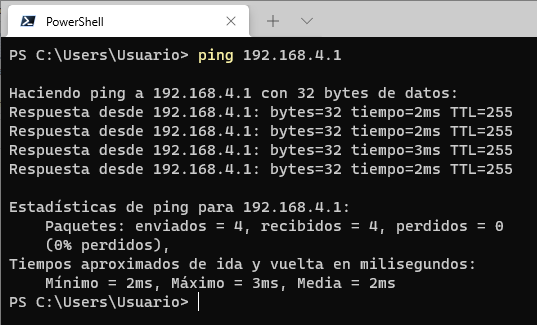
La siguiente figura muestra el ping realizado con el ESP_STA:
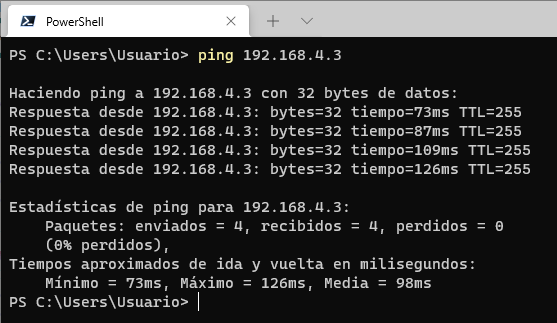
Una vez se verifique la conectividad se puede seguir con las demas pruebas.
Pruebas de la aplicación
Siguiendo los comentacios que aparecen el código del ESP_STA proceda a realizar las pruebas sobre la aplicación siguiendo el paso 2 de los comentarios:
- Forma 1: Point your web browser to
http://IP_ESP32/Hto turn the LED on orhttp://IP_ESP32/Lto turn it off- Forma 2: Run raw TCP
"GET /H"and"GET /L"on PuTTY terminal withIP_ESP32as IP address and 80 as port.
En nuestro caso, esta prueba se realizo cargando en el browser la siguiente pagina (alojada en el ESP32_STA):
Si todo esta bien, será posible apagar y prender el led integrado en la tarjeta desde el navegador.
Opcional: Tambien se puede probar el funcionamiento del servidor usando POSTMAN o el comando curl. A continuación se muestra el efecto de usar el POSTMAN:
- Encendido del Led:
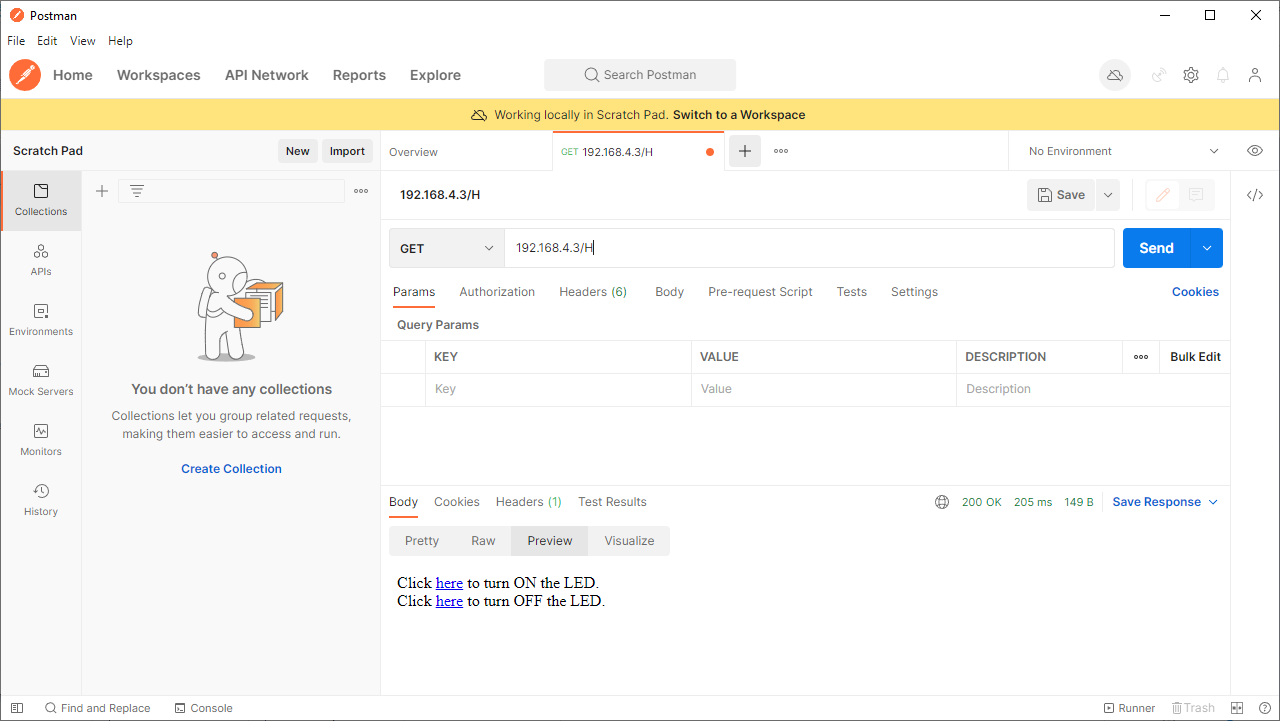
- Apagado del Led:
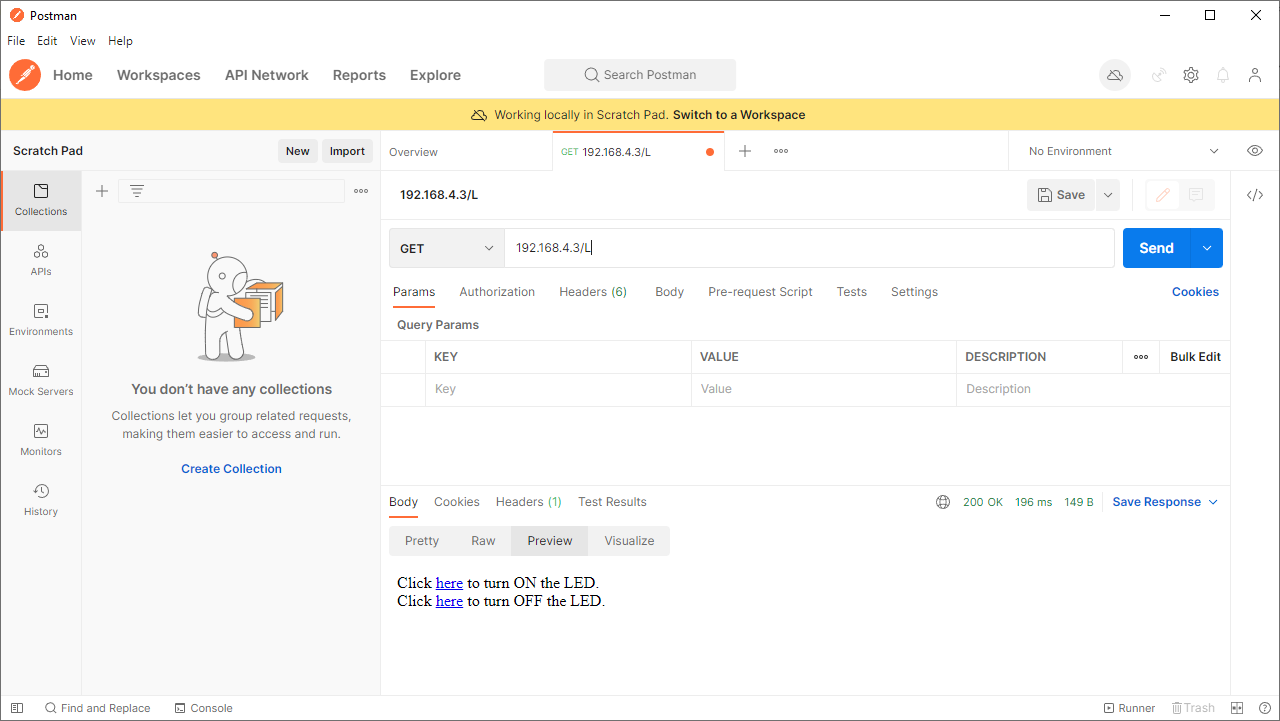
Enlaces:
- https://github.com/paulocsanz?tab=repositories
- https://github.com/me-no-dev?tab=repositories
- https://github.com/espressif/arduino-esp32/blob/master/libraries/WiFi/examples/WiFiAccessPoint/WiFiAccessPoint.ino
- https://github.com/hideakitai?tab=repositories
- https://help.ubidots.com/en/articles/748067-connect-an-esp32-devkitc-to-ubidots-over-mqtt
- https://help.ubidots.com/en/articles/4855281-connect-your-esp32-to-ubidots-over-http-tcp-or-udp